Dostupné dedikované servery
- {{tariff.displayRam}} RAM
- {{tariff.displayCpu}} procesor
- {{tariff.displayDisk}} úložiště
- {{tariff.displayBandwidth}} Bandwidth
* {{getDiscountFromTariffs(true)}}% sleva na první měsíc
* bez. DPH
Hosting dedikovaného serveru se ScalaCube
Nastavení online služeb není vždy jednoduché. Některé platformy sice nabízejí spravované prostředí, ale mnoho řešení vyžaduje, abyste si hosting řešili sami.
To mate mnoho nováčků. Výrazy jako „hosting“, „servery“, „VPS“ a další technický žargon mohou být velmi matoucí.
Přesto je nasazení vlastních online služeb jednodušší, než si myslíte. Poskytovatelé dedikovaného hostingu proměnili dříve složitý proces v něco, co lze nastavit během několika minut.
Co je to dedikovaný server?
Čistě technicky je dedikovaný server fyzický (nebo virtuální) stroj, který poskytuje konkrétní službu svým uživatelům nebo klientům.
U dedikovaného hostingu serveru server provozuje aplikace nebo služby, které si zvolíte – může jít o herní servery, weby, databáze nebo jiný software. Každý, kdo potřebuje přístup ke službě, se připojuje přímo k vámi nastavenému serveru.
Dedikovaný hosting je oblíbený, protože vám dává plnou kontrolu nad prostředím. Můžete přizpůsobit nastavení systému, instalovat potřebný software a nakonfigurovat server přesně podle svých požadavků.
Jak funguje dedikovaný hosting serveru?
Dedikovaný hosting serveru je podobný pronájmu bytu.
Místo nákupu fyzického serveru si pronajímáte virtuální. Poskytovatelé jako ScalaCube se starají o pravidelnou údržbu a servery si můžete pronajímat, kdykoli potřebujete.
Vyberete si velikost stroje (měřenou v RAM a úložišti) a poskytovatel hostingu jej pro vás nastaví. Během několika minut můžete provozovat vlastní Minecraft server.
Abyste server udrželi v chodu a online, platíte opakovaný poplatek za hosting. Tím zajistíte, že váš server bude neustále dostupný pro celý svět.
Proč byste měli používat dedikovaný hosting serveru?
Odpověď na tuto otázku je opravdu jednoduchá – protože je to flexibilní, výkonné a cenově výhodné.
Můžete si hru přizpůsobit podle svých představ. Také ji můžete učinit bezpečnější díky pokročilé ochraně, kterou dedikovaný hosting poskytuje.
Navíc dedikovaný hosting poskytuje skvělý herní zážitek, protože můžete určit množství RAM, úložiště, CPU a dalších hardwarových prostředků přesně podle svých potřeb.
Proč jsou dedikované servery nejlepší pro multiplayer?
Dedikované servery jsou nejlepší způsob, jak hostovat multiplayerové hry nebo online služby, protože nabízejí přizpůsobení a kontrolu, které jiné řešení postrádají.
Sdílené hostingové služby jsou často levnější, ale jste omezeni prostředím a omezeními stanovenými poskytovatelem hostingu. Nedostanete stejnou úroveň kontroly ani možnost přizpůsobit nastavení podle potřeb.
Ve finále je dedikovaný hosting nejspolehlivější, nejvýkonnější a nejlépe přizpůsobitelný způsob, jak hostovat multiplayerové hry nebo online aplikace. Je to dostupné a flexibilní řešení pro uživatele všech úrovní i rozpočtů.
Jak hostovat dedikovaný server
-
Navštivte naši stránku hostingu a klikněte na "Registrovat" v pravém horním rohu. Zde se můžete zaregistrovat (nebo přihlásit).
-
Na stránce „Dedikované servery“ klikněte na „Koupit server“.
-
Poté klikněte na „Další“.
-
Vyberte lokalitu s dostupnými dedikovanými servery. Všechny dostupné lokality najdete v horní části této stránky.
-
Vyberte verzi Minecraftu. Můžete ji změnit později.
-
Stiskněte „Další“.
-
Klikněte na „Vybrat dedikovaný server“.
-
Podle požadovaného výkonu si vyberte svůj serverový tarif. Poté klikněte na „Další“.
-
Klikněte na "Zaplatit".
-
Proveďte platbu a dokončete svou objednávku.
-
Klikněte na „Dedikované servery“ a poté na „Spravovat server“.
-
Spusťte svůj server z administračního panelu a užijte si to!

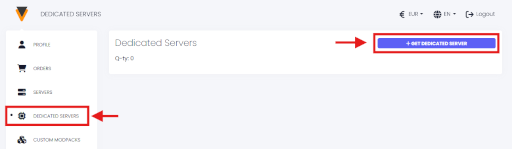
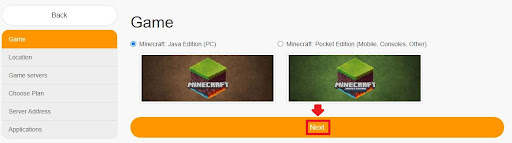
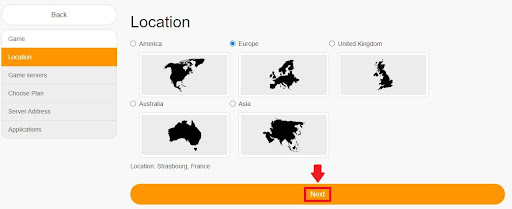
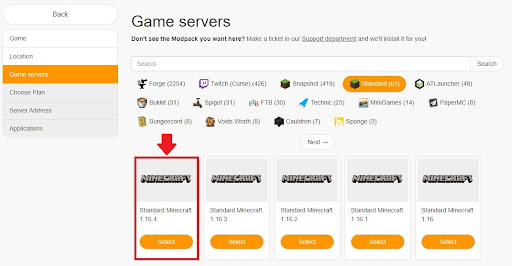
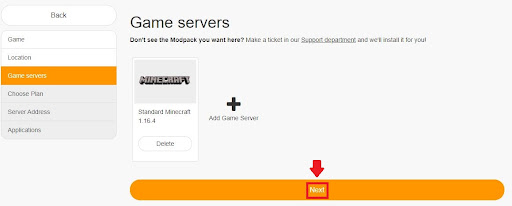
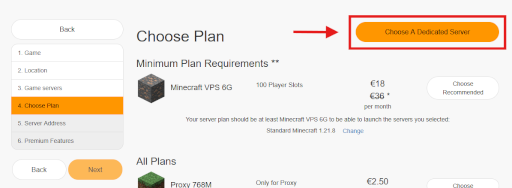
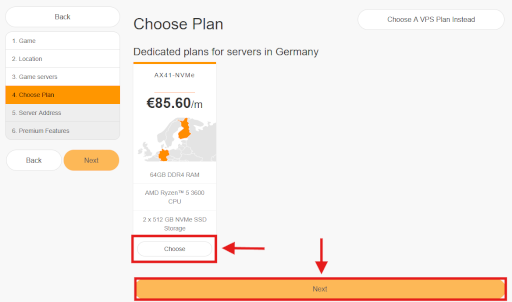
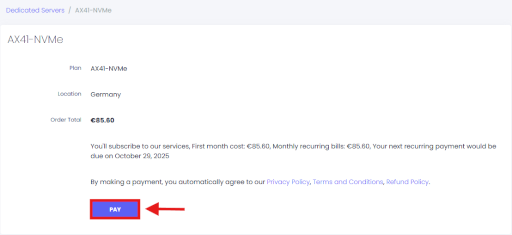
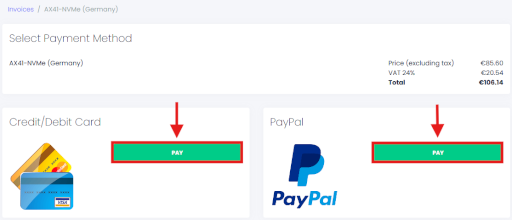
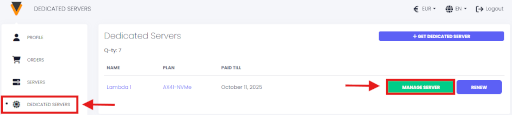
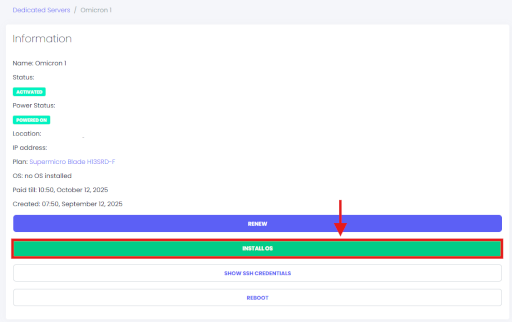
Hotovo! Nyní máte běžící dedikovaný Minecraft server, který si můžete upravit podle svých představ.
Copyright 2019-2025 © ScalaCube - Všechna práva vyhrazena.